Hur man inaktiverar telemetri i Windows 11
Microsoft Windows 11 Hjälte / / May 18, 2022

Senast uppdaterad den

Microsoft använder telemetridata från din dator för att förbättra Windows. Om du är orolig för integritet kan du inaktivera telemetri på Windows 11.
Datainsamling är big business – det är också ett stort sekretessproblem för användare. Windows 11 samlar in en hälsosam (eller ohälsosam) mängd telemetridatainsamling om din systemanvändning, appanvändning, besökta webbplatser, etc. Microsoft samlar också in din Windows 11-användningsstatistik genom sitt inbyggda telemetrisystem.
Även om informationen inte är ansluten direkt till användaren, kanske du vill inaktivera den om du är orolig för integritet. Lyckligtvis kan du stänga av datainsamlingsfunktionen på Windows 11.
Vad är Windows Telemetri?
Telemetri är en automatiserad process som involverar datainsamling från en fjärrkälla (din dator) och sändning tillbaka till Microsoft. Företaget använder den insamlade informationen för att övervaka och förbättra operativsystemet. Dessutom använder företaget data för att förbättra säkerheten och förbättra den övergripande användarupplevelsen.
Även om det låter bra att skicka användningsstatistik till Microsoft, lämnar det dörren öppen för att dela den anonymiserade informationen med tredje part. Om du är orolig för att Windows automatiskt skickar telemetri och andra diagnostiska data till Microsoft, använd följande steg för att stänga av det.
Inaktivera telemetrisamling på Windows 11
Du kan inaktivera mängden telemetriinsamling av Windows 11 via menyn Inställningar.
Använd följande steg för att stänga av telemetri i Windows 11:
- Öppna Start meny och klicka på inställningar ikon.
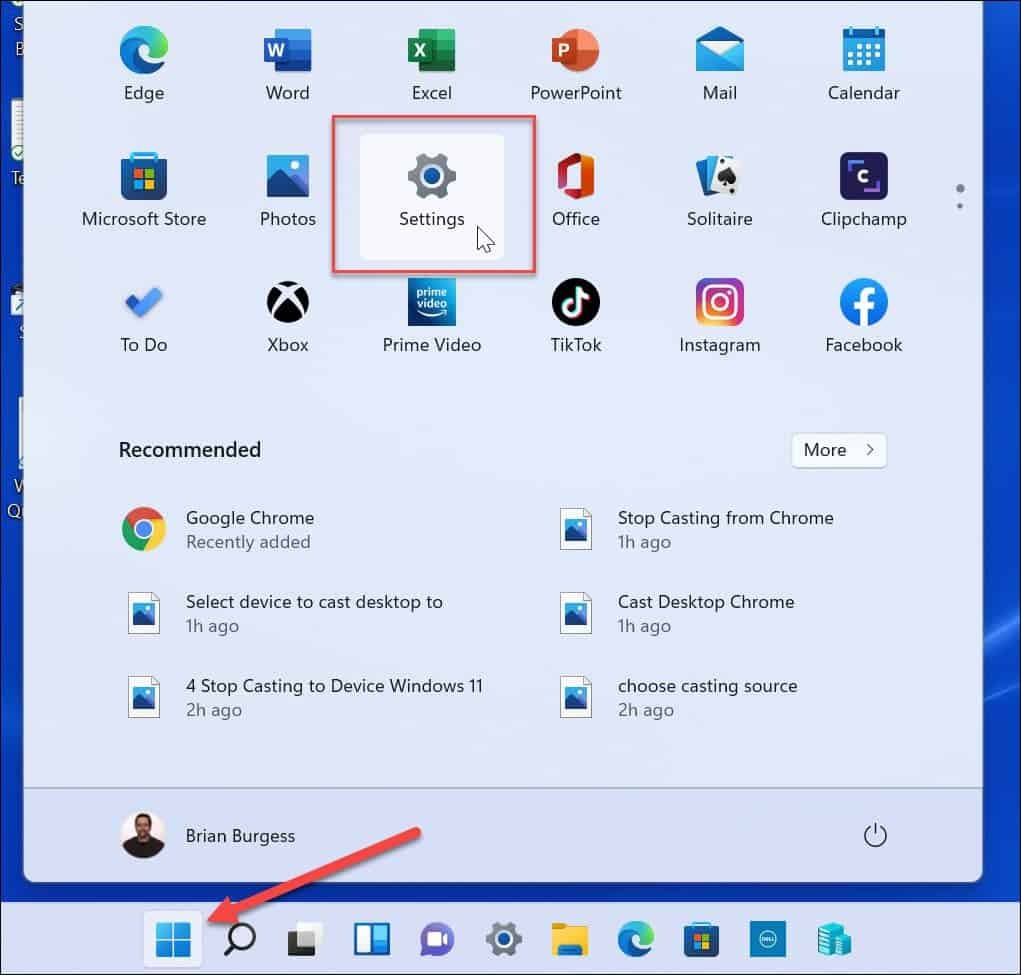
- Klicka sedan Sekretess & säkerhet och då Diagnostik & feedback från listan till höger.
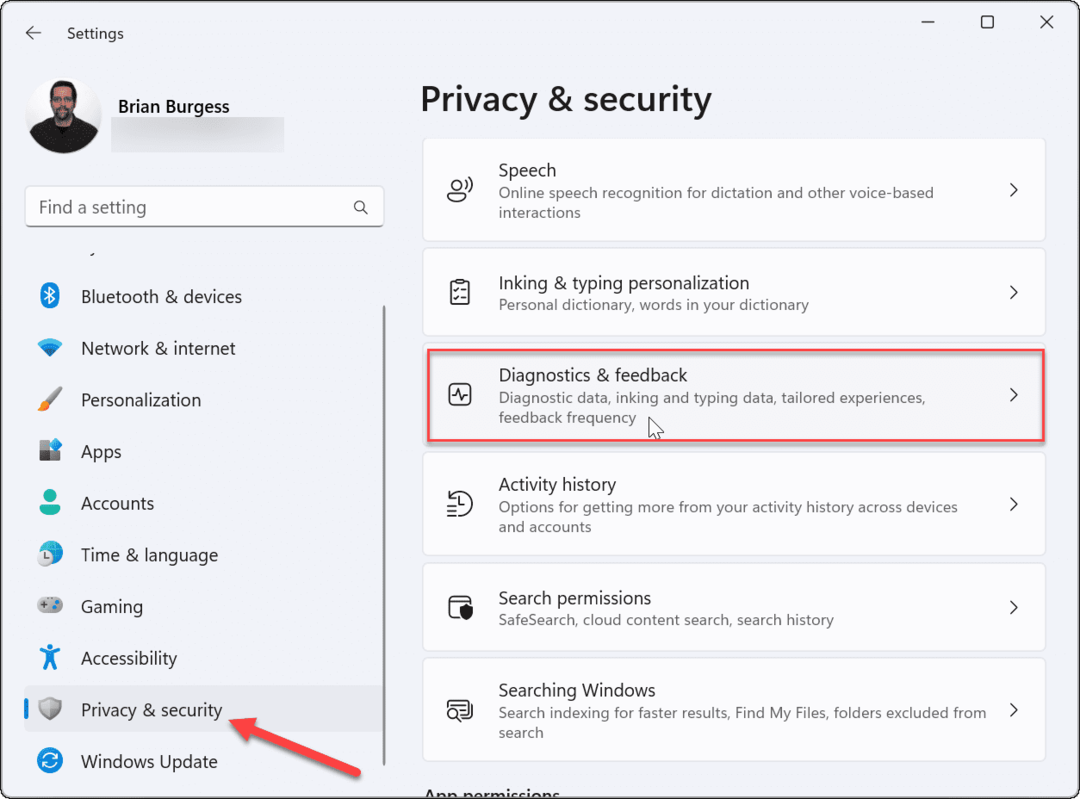
- Expandera Diagnostiska data alternativet och stäng av Skicka valfria diagnostiska data alternativ.
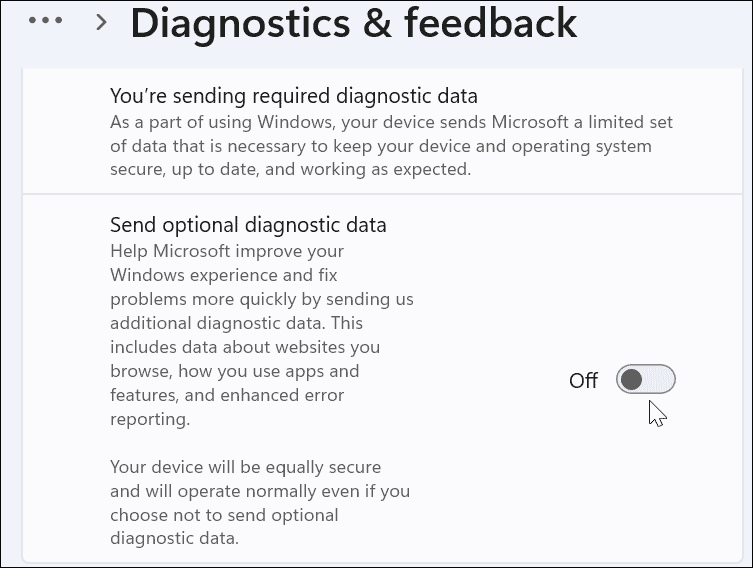
- Stänga av Diagnostik & feedback begränsar datainsamling av Microsoft, men det inaktiverar inte allt. Scrolla ner i listan, expandera Skräddarsydda upplevelser sektionen och stäng av den.
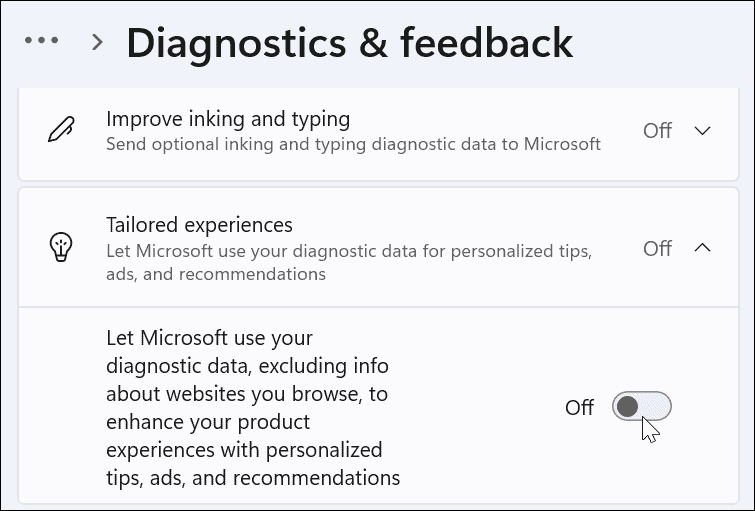
Det är också viktigt att notera att du inte längre kommer att få uppdateringar om du är i Windows Insider-program Tills du sätter på den igen. Att vara i Insiderprogram innebär att du måste skicka telemetri och annan diagnostisk information till Microsoft.
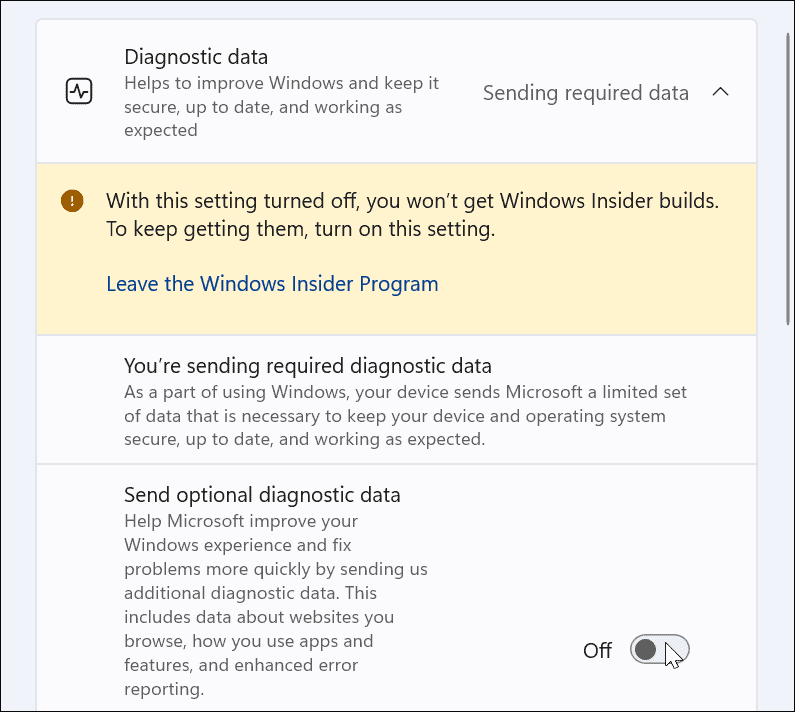
Hur man inaktiverar telemetri via grupppolicy
Om du kör Windows 11 Pro eller senare kan du inaktivera telemetri genom att använda grupprincip.
För att stänga av telemetriinsamling via gruppolicy, gör följande:
- Tryck Windows-tangent + R på ditt tangentbord för att ta fram Springa dialog.
- I Springa, typ gpedit.msc och klicka OK.
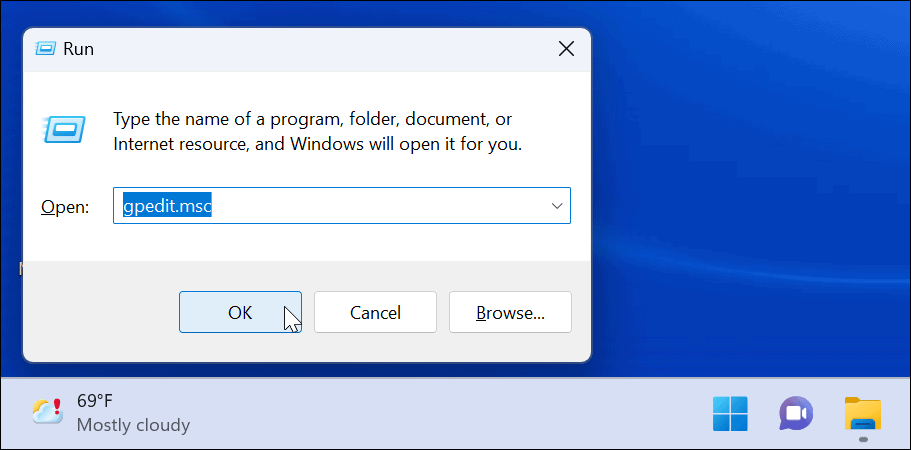
- När Grupppolicyredigerare öppnas, navigera till följande sökväg:
Datorkonfiguration > Administrativa mallar > Windows-komponenter > Datainsamling och förhandsgranskning
- Dubbelklicka på Tillåt diagnostiska data.
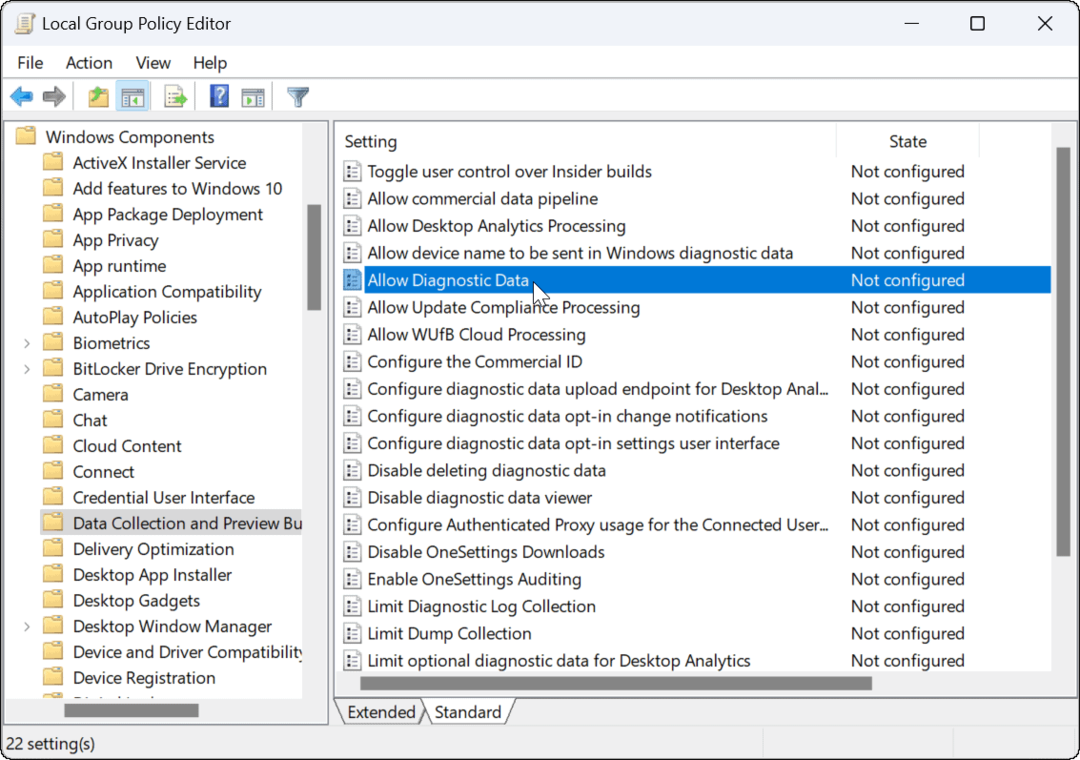
- Ställ in policyn till Inaktiverad och klicka OK.
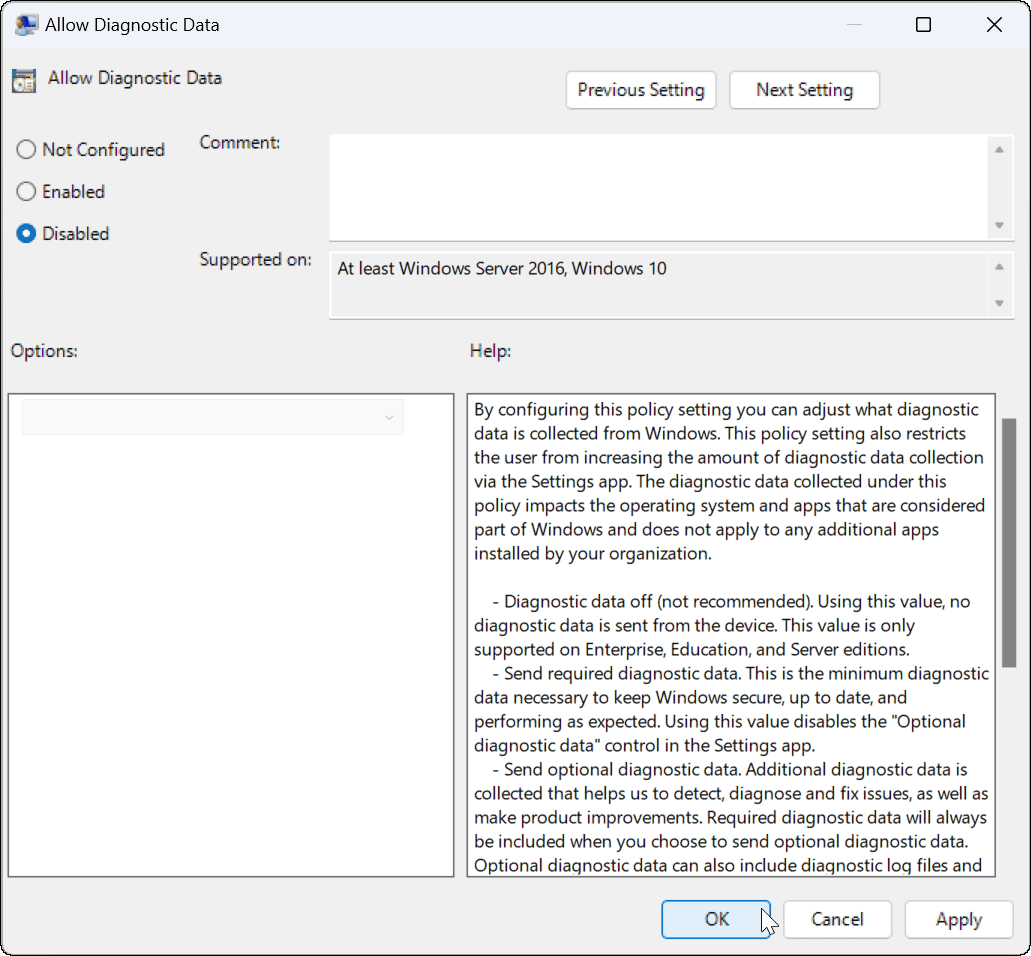
- Avsluta grupprincipredigeraren – telemetridata kommer inte längre att samlas in.
Så här inaktiverar du andra diagnostiska data på Windows 11
Användningsstatistik är inte allt som Windows 11 samlar in. Till exempel kanske du vill stänga av några andra diagnostiska datainsamlingar i Windows 11.
Så här inaktiverar du andra diagnostiska data på Windows 11:
- Öppen Start > Inställningar och klicka på Sekretess & säkerhet.
- Under Windows-behörigheter klicka på Tal och stäng av Online taligenkänning.
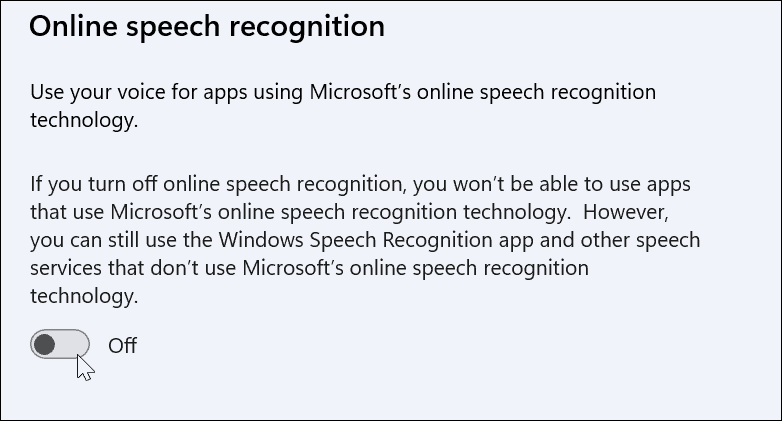
- Nästa, i Sekretess & säkerhet avsnitt, klicka Färg- och skrivanpassning och stäng av den.
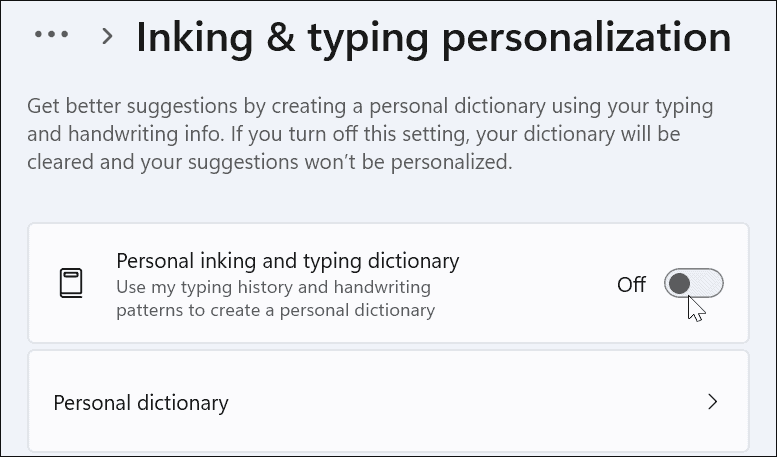
- Klicka på Aktivitetshistorik och klicka på Rensa historik för att rensa dina data och sedan stänga av den.
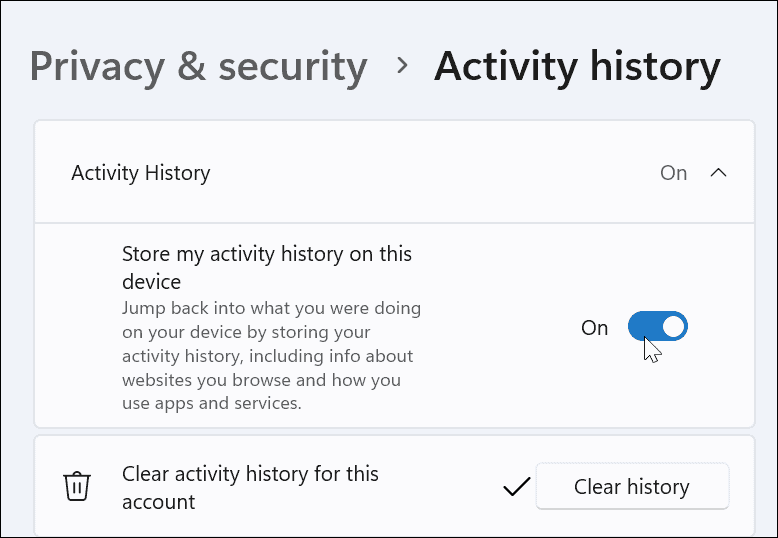
- Slutligen, navigera till Inställningar > Sekretess och säkerhet > Allmänt.
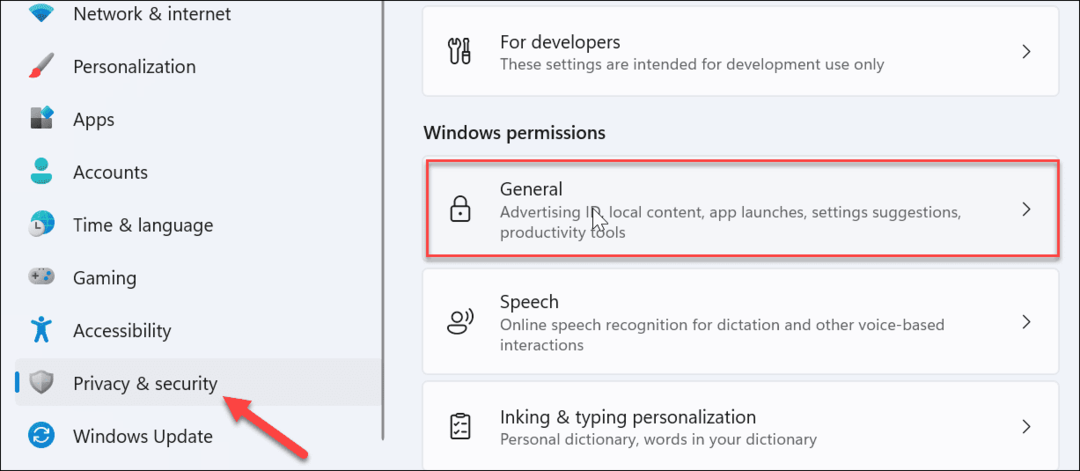
- Växla av alla fyra inställningarna överst. Dessa inställningar inaktiverar anpassade annonser, webbplatsspårning, Windows- och sökspårning och anpassat innehåll i appen Inställningar.
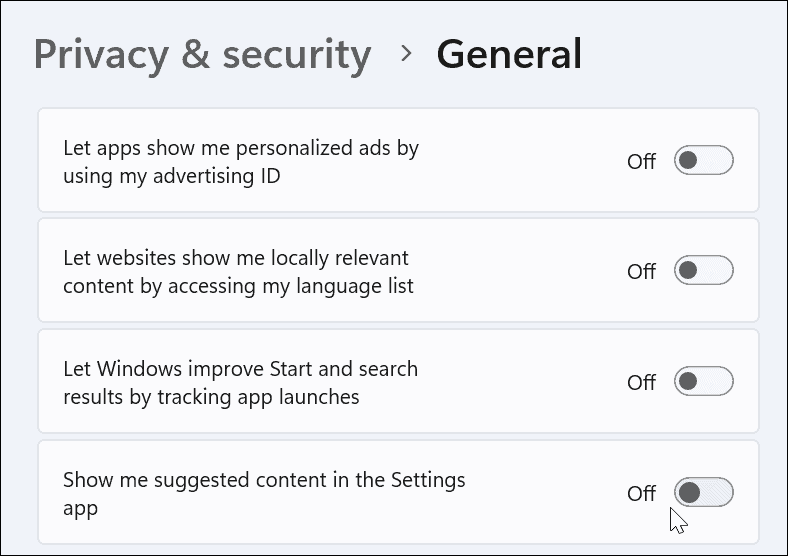
Håll dig säker med Windows 11
Om du följer stegen ovan kan du begränsa eller inaktivera telemetri på Windows 11.
Data som skickas till Microsoft från telemetridata anonymiseras och företaget använder dem för att förbättra Windows. Men om du inte är bekväm med mängden telemetri som skickas från Windows 11 kan du stänga av den. För ytterligare sekretess kan du stänga av andra diagnostiska datainställningar, till exempel taligenkänning.
Kolla in hur du använder Windows-säkerhet på Windows 11 för optimalt skydd för att förbättra ditt systemsäkerhet. Om du ser falska positiva resultat (och du är helt säker på att filen är säker) kan du alltid tillfälligt stäng av Windows-säkerhet.
Så här hittar du din Windows 11-produktnyckel
Om du behöver överföra din Windows 11-produktnyckel eller bara behöver den för att göra en ren installation av operativsystemet,...
Så här rensar du Google Chromes cache, cookies och webbhistorik
Chrome gör ett utmärkt jobb med att lagra din webbhistorik, cache och cookies för att optimera webbläsarens prestanda online. Hennes hur man...
Prismatchning i butik: Hur du får onlinepriser när du handlar i butiken
Att köpa i butik betyder inte att du måste betala högre priser. Tack vare prismatchningsgarantier kan du få onlinerabatter när du handlar i...
Hur man skänker en Disney Plus-prenumeration med ett digitalt presentkort
Om du har njutit av Disney Plus och vill dela det med andra, så här köper du en Disney+ presentprenumeration för...


